 Personalizar objetos de ConnectCAD
Personalizar objetos de ConnectCAD

Circuitos, dispositivos, tomas de corriente, adaptadores, elementos de equipos y otros objetos de ConnectCAD pueden ser personalizados. Esto es útil cuando se necesita satisfacer necesidades del cliente o de un recinto con una apariencia específica, o para crear una presencia de diseño identificable en los dibujos.
Al abrir un archivo de otro usuario con señales, conectores o tipos de cable personalizados, los parámetros personalizados están disponibles desde la paleta Información del objeto, pero no son guardados en la carpeta de usuario hasta que son agregados con el cuadro de diálogo Configuraciones de ConnectCAD.
Personalizar el dispositivo básico
La herramienta Dispositivo, en modo Dispositivo básico, inserta un símbolo llamado Dispositivo básico. El comando Crear dispositivos desde hoja de cálculo y la herramienta Armador de dispositivos también pueden usar este símbolo. La definición de símbolo puede ser editadas desde el Administrador de recursos; consulte Editar definiciones de símbolo. La definición de símbolo está ubicada en la carpeta ConnectCAD\Dispositivo\Dispositivos. Al editar la definición símbolo, puede:
Especificar nombre de dispositivo predeterminado y otra información de parámetro desde la paleta Información del objeto.
Agregar gráficos personalizados a la definición de símbolo para usarlos de manera predeterminada cuando el símbolo es colocado en el dibujo.
Agregar texto vinculado al dispositivo básico siguiendo las instrucciones más abajo.
Editar la definición de símbolo de etiqueta al editar la definición de símbolo de dispositivo, simplemente realizando una edición anidada al editar el símbolo de dispositivo.
No agregar tomas de corriente al símbolo de dispositivo básico; no serán insertadas con el dispositivo.
Presentar registros personalizados
Información personalizada puede ser presentada en texto vinculado y símbolos vinculados en objetos de dispositivo, toma de corriente, adaptador y equipos. La información puede ser texto estático, parámetros de objetos estándar y/o datos de registro personalizados.
De manera alternativa, el Administrador de datos puede crear objetos con la información ya adjuntada automáticamente. Consulte Concepto: Asignación de datos y hojas de datos.
Para presentar campos personalizados en objetos de dispositivo, toma de corriente, adaptador y equipos:
Cree un registro personalizado para cada tipo de objeto que se desea personalizar, según lo descrito en Crear formatos de registro. Agregue los campos de registro deseados para los valores que serán presentados con el objeto, y valores predeterminados si se desea. Ejemplos típicos incluyen agregar texto en un campo de texto o agregar selecciones emergentes a presentar.
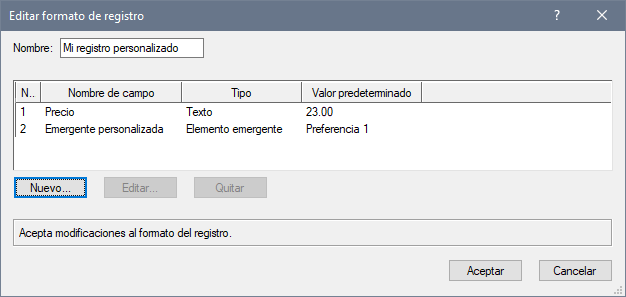
Adjunte el registro personalizado al objeto a personalizar desde la pestaña Datos de la paleta Información del objeto.
Haga doble clic en el objeto para ingresar en modo edición de objeto; consulte Modo edición de objeto.
Para agregar texto vinculado:
Cree un campo de texto junto al, o dentro del, objeto con la herramienta Texto (consulte Inserción de texto) para servir como marcador de posición para la información a presentar. Formatee el texto con la fuente y el estilo deseados.
En la paleta Información del objeto para el texto seleccionado (la selección se presenta como Texto en [objeto]), seleccione la opción Es texto vinculado bajo de Datos de vínculo de texto de ConnectCAD.
Para agregar un símbolo vinculado:
Inserte un símbolo con la herramienta Inserción de símbolo (consulte la La herramienta Inserción de símbolo).
En la paleta Información del objeto para el símbolo seleccionado (la selección se presenta como Símbolo en [objeto]), seleccione la opción Es vinculado bajo de Datos vinculados de ConnectCAD.
Si desea, el símbolo a presentar puede ser asignado a un valor o rango de valores particular. Haga clic en Editar vinculación de símbolo para especificar el símbolo a presentar para cada valor de parámetro o rango de parámetro. Se abre el cuadro de diálogo Símbolo de vínculo.
Tipos de parámetro son detectados automáticamente, pero también se puede elegir una opción. Para parámetros discretos (booleano y listas de opciones) y para vinculación personalizada, la opción Por valores es seleccionada. Para parámetros continuos, Por rangos es seleccionado.
Haga clic para mostrar/ocultar los parámetros.Haga clic para mostrar/ocultar los parámetros.
|
Parámetro |
Descripción |
|
Por valores |
Agregue un símbolo para cada valor de parámetro de objeto o campo del registro adjuntado. Haga clic en Agregar para agregar un fila Valor/Símbolo, y luego haga clic en cada columna para especificar el valor y para seleccionar el símbolo a presentar. Haga clic en Eliminar para quitar la fila seleccionada. |
|
Por rangos |
Agregue un símbolo para cada rango de parámetros de objeto. Haga clic en Agregar para agregar un fila Rango/Símbolo, y luego haga clic en cada columna para especificar los extremos superiores e inferiores del rango, y para seleccionar el símbolo a presentar. Haga clic en Eliminar para quitar la fila seleccionada. Valores no numéricos se presentan por orden de clasificación de texto. |
El vínculo de símbolo puede ser editado desde la paleta Información del objeto haciendo clic en Editar vinculación de símbolo. Se abre el cuadro de diálogo Símbolo de vínculo.
En la lista Campo, haga uno de los siguientes:
Seleccione un único campo desde los parámetros de objeto o el registro adjuntado.
Seleccione Texto vinculado personalizado o Fórmula personalizada para ingresar una fórmula de vínculo personalizada.
Al usar una fórmula de vínculo personalizada, selecciónela desde la lista Texto vinculado personalizado. Para crear una fórmula, haga clic en Editar texto vinculado personalizado o Editar símbolo vinculado personalizado.
Fórmulas de vínculo predeterminadas no pueden ser editadas.
Se abre el cuadro de diálogo Editar texto vinculado personalizado.
Haga clic para mostrar/ocultar los parámetros.Haga clic para mostrar/ocultar los parámetros.
|
Parámetro |
Descripción |
|
Nombre |
Proporcione un nombre para la fórmula de vínculo personalizada; la fórmula puede ser seleccionada más adelante desde la lista Texto vinculado personalizado en la paleta Información del objeto. |
|
Fórmula de texto vinculado personalizado |
Presenta la fórmula de vínculo actual; múltiples campos pueden ser insertados, y texto o puntuación pueden ser agregados manualmente a la fórmula |
|
Insertar campo |
Inserta un campo en la fórmula de vínculo; seleccione un parámetro o campo de formato de registro personalizado |
|
Eliminar |
Elimina la fórmula de vínculo personalizada actualmente presentada. Fórmulas predeterminadas no pueden ser eliminadas. |
Cuando el texto vinculado o símbolo vinculado es creado, salga del objeto.
Edite cada instancia de objeto desde la pestaña Datos de la paleta Información del objeto para ingresar datos en los campos según se necesite.
Texto vinculado y símbolos vinculados personalizados pueden depender de un registro adjuntado. Fórmulas son guardadas en un archivo CustomLinkFormulas.xml en la carpeta de usuario. Si la fórmula o registro es eliminado o desasociado más adelante, la fórmula se presenta en su lugar, o el texto presentado puede estar incompleto.
Guarde el objeto como un símbolo, si desea.
Dispositivos pueden ser guardados como un símbolo haciendo clic en Guardar como símbolo desde la paleta Información del objeto; para tomas de corriente o elementos de equipos, consulte Crear definiciones de símbolo.
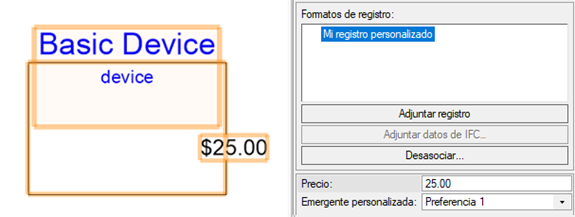
Presentar un campo desde un registro personalizado
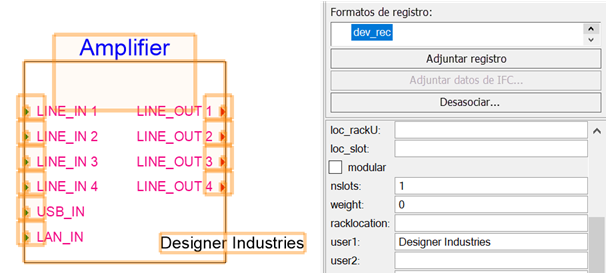
Presentar texto vinculado personalizado
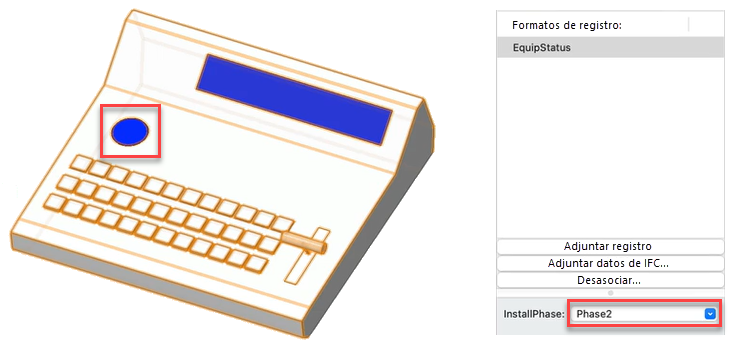
Presentar un símbolo vinculado a personalizado
Personalizar gráficos de circuito
La apariencia de un circuito seleccionado, o la apariencia predeterminada de todos los circuitos, puede ser configurada desde el cuadro de diálogo Editar gráficos de circuito. Circuitos de flecha son circuitos creados con el modo Flecha de la herramienta Conectar.
Para personalizar la apariencia de gráficos de circuito:
Haga uno de los siguientes:
Para configurar la apariencia predeterminada de todos los circuitos, seleccione ConnectCAD > Configuraciones de ConnectCAD. En el panel Configuraciones generales, haga clic en Editar gráficos de circuito predeterminados.
Para configurar la apariencia de un circuito existente, haga clic con el botón derecho en el circuito y seleccione Editar gráficos de circuito desde el menú de contexto.
Se abre el cuadro de diálogo Editar gráficos de circuito. Personalice los campos a presentar; edite la apariencia de circuitos de flecha y/o la etiqueta indicadora de otros circuitos.
Haga clic para mostrar/ocultar los parámetros.Haga clic para mostrar/ocultar los parámetros.
|
Parámetro |
Descripción |
|
Personalizar flecha/Personalizar indicador |
Activa la personalización; anule la selección de la opción para usar el valor predeterminado |
|
Fórmula de texto de flecha/Fórmula de texto de indicador |
A medida que campos son seleccionados desde Insertar campo, la fórmula es creada; los resultados son presentados en la vista previa. Agregue texto a la fórmula, si es necesario. Incluso si la fórmula ocupa más de una línea, la presentación resultante siempre es en una línea. |
|
Insertar campo |
Seleccione el parámetro o valor de registro a presentar en el circuito; la opción de capa es útil para circuitos de flecha |
|
Estilo de flecha/Estilo de indicador |
Seleccione el estilo de flecha o indicador |
|
Vista previa |
Presenta los resultados de la fórmula y estilo seleccionados |
Desde la lista Insertar campo, seleccione un campo a presentar en la flecha de circuito o en el indicador. La fórmula se presenta en la Fórmula de texto de flecha o Fórmula de texto de indicador, donde puede ser editada. Construya la fórmula seleccionado elementos desde la lista Insertar campo, Además de parámetros de circuito predeterminados, puede seleccionar desde formatos de registro personalizados que son guardados en el archivo; si el registro personalizado es adjuntado al circuito, sus datos son presentados.
La vista previa muestra la apariencia de la etiqueta de circuito.
Personalizar gráficos y etiquetas de toma de corriente
La apariencia de gráficos y etiquetas de conector de toma de corrient puede ser personalizada seleccionando símbolos skt_con_user# y skt_txt_user# personalizados desde la paleta Información del objeto. Cree los símbolos personalizados primero y nómbrelos según los estándares de ConnectCAD.
Para personalizar la apariencia de gráficos y etiquetas de toma de corriente:
Cree un símbolo para el gráfico y/o la etiqueta (consulte Crear definiciones de símbolo). Nombre el símbolo gráfico skt_con_user#, y nombre el símbolo de texto skt_txt_user#; # puede ser números 1 a 4.
Agregue una toma de corriente al dibujo (consulte Agregar tomas de corriente y enchufes para conexión en bucle) o seleccione una existente.
Desde la paleta Información del objeto, seleccione el Estilo gráfico y/o Estilo de etiqueta personalizado.
La toma de corriente presenta los símbolos personalizados.

Opciones de personalización
Usuarios avanzados pueden personalizar elementos predeterminados como longitudes de cable, tipos de señal y tipos de conector. Las selecciones disponibles provienen de archivos de texto delimitado por tabulaciones simples ubicados en la carpeta Bibliotecas\Valores predeterminados\ConnectCAD\ConnectCAD_Base de datos dentro de la carpeta de la aplicación.
Para crear archivos personalizados propios, copie los archivos a la carpeta de usuario y edítelos: [Usuario]\Bibliotecas\Valores predeterminados\Datos de ConnectCAD
Para compartir archivos con colegas, colóquelos en una carpeta de grupo de trabajo: [Grupo de trabajo]\Bibliotecas\Valores predeterminados\Datos de ConnectCAD
Consulte Ajuste de preferencias de Vectorworks para más información sobre carpetas de usuario y carpetas de grupo de trabajo.
Edite los archivos para cumplir con estándares de la empresa o para agregar más opciones. La primera fila es un encabezado que describe la función de cada columna; filas adicionales con opciones personalizadas pueden ser fácilmente agregadas, editadas o eliminadas usando una aplicación para editar textos.
|
Nombre de archivo |
Propósito |
|
CableLengths.txt |
Longitudes de cable estándar disponibles en la lista Longitud de cable de la paleta Información del objeto para circuitos. |
|
ConnectorTypes.txt |
Tipos de conector |
|
JFdata.txt |
Tamaño físico e inclinación de etiqueta para paneles de conexiones de audio y video |
|
SignalTypes.txt |
Tipos de señal. |
|
TPdata.txt |
Tamaño físico e inclinación de etiqueta para paneles terminales |
